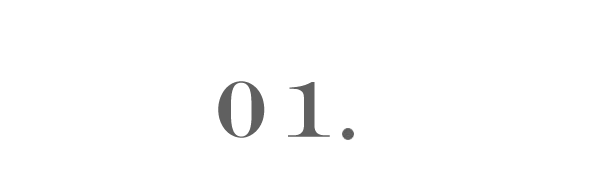手機拍煙花,花3分鐘學3個小技巧,讓你拍攝的煙花獨具一格
過年朋友圈不能輸,2分鐘學會這3個小技巧,讓你用手機也能拍出漂亮的煙花
趁着還有幾天過年,趕緊抓緊時間學習一些手機拍攝煙花的技巧與方法吧!讓你過年時也能在朋友圈大方光彩。
由於使用手機拍攝的朋友比較多,所以就以手機拍攝煙花爲例進行講解拍攝時的技巧與方法,相機同樣適用哦!下面就一起開始學習吧!
一、手機設置
煙花從箱體衝向天空的那一瞬間是非常快的,大概2-3秒就能完成一次爆破,這裏根據煙花的爆破特性,我們至少就可以有兩種拍攝方法。
連拍法
利用手機連拍,進行抓拍煙花從箱體衝出到天空爆炸的瞬間精彩過程。比如下圖的手機連拍效果
1、談到手機連拍功能,我相信很多朋友肯定都還不知道連拍怎麼打開,如何設置。如下圖,在相機的設置菜單中,向下滑動菜單,找到長按快門那一欄如下圖最左邊的圖片,然後點開工具,將鎖定焦距切換到連拍,如下圖中間的圖片。設置好後點擊手機的返回鍵,如下最右邊的圖片,現在設置信息裏的參數長按快門就是連拍效果了。
2、如下圖,設置好長按快門爲連拍模式後,在拍攝時按住拍攝的快門圖標按鈕不鬆手,這時快門圖標上就會彈出一個持續快速變大的數字,這個數字就是我們連拍的張數,這些圖片分別記錄了我們按快門這個時間裏相機拍攝的信息。
3、拍攝完成後,點擊本地相冊,然後找到剛纔拍攝的那張圖片,如下圖紅色圈的地方,系統默認將連拍的圖片合成了一張圖片效果,這個功能是非常人性化的,不然每張都進行保存,那麼圖片密密麻麻的選擇合適的圖片就比較傷心了。
4、點擊圖片後,如下圖,一個拍攝了29張圖片的連拍效果。注意:此圖應該不是前兩步數字只有13的那張圖片,在選擇好我們想要的圖片後,點擊右上方的保存按鈕即可對圖片進行保存,保存到新的圖片,保存路徑還是在相機相冊裏面,而且源文件圖片也不會被清除,只要我們不進行刪除都會一直保存的。
慢門拍攝
如下圖,這就是採用慢門的手法拍攝煙花爆破的整個過程,這也是非常常用的一種拍攝煙花的手法,但是如果是針對於手機而已,比較困難,因爲手持手機會產生抖動,一抖動就湖造成圖片模糊了,所以在使用手機拍攝慢門時,特別是超過 1秒時間內的拍攝,最好使用三腳架輔助設備進行拍攝,這樣才能最大限度的保證圖片不糊,比較清晰。
1、滑動手機設置菜單,找到拍攝模式菜單,找到流光快門效果進行拍攝。
2、選擇了流光快門後,如下圖,點擊拍攝圖標按鈕,圖標上方會彈出一個記時數字,且跟隨着時間的流逝越來越大,數字上方則顯示的是正在拍攝……,簡單的理解爲,使用流光慢門拍攝時,一張圖片的拍攝時間由不斷變大的數字決定的,數字越大,一張圖片拍攝的時間就越長,圖片則越亮。所以下圖截屏到的圖片都非常亮了,看不到多少細節。(關於快門、ISO、光圈的光比原理請參照進入頭條主頁頂置內容,有非常詳細的介紹)拍攝煙花時,注意煙花循環一個過程就立即停止,不然圖片會過爆,沒有任何細節。
藍牙遠程拍攝
此方法和簡單,將手機與藍牙耳機相連,打開相機APP,然後將手機屏幕着地,攝像頭對準天空,然後人就走出手機拍攝的區域控制藍牙耳機按鈕進行拍攝,這樣的好處是可以讓手機穩固,可以利用更低的ISO進行拍攝,畫質也有保障,還省了三腳架。
以下是手機連接藍牙耳機遠程拍攝的效果圖,效果還算可以滴。
手機放地上,遠程超控藍牙耳機進行拍攝樣圖。拍攝煙花也可以這樣試試哦,效果應該不錯,不過要注意安全。
二、後期處理
1、手機自帶簡單後期處理方法
2、手機免費APP簡單處理
手機處理圖片我一般使用的是Snapseed工具,非常專業且免費的一款手機後期APP。
①、首先打開Snapseed,然後點擊加號添加我們需要調整的圖片。打開圖片進入Snapseed後會自動在樣式界面,這裏我們就可以選擇簡單的樣式效果了,如果覺得不錯就都可以直接進行保存。
②、Snapseed有一個非常好的功能,就是上次修改工具,可以直接套用上次設置的各項參數對圖片進行後期,這個是非常贊滴,處理圖片的速度就能大大加快了。
③、這裏我選擇了另一個效果還不錯的樣式,大家根據自己的圖片實際情況,選擇效果更好的、或者自己喜歡的風格進行選擇樣式哦!
④、在選擇好樣式後,由於手機拍出來的圖片都不夠銳利,所以我們這裏簡單爲圖片添加一些細節,讓圖片更銳利,畫質更好。點擊工具欄,選擇突出細節工具,然後點開進行編輯。
⑤、進入調整細節工具後,手指在圖片上左右滑動,即可對當前參數進行加減調整,手指上下滑動,即可切換調整參數,然後再左右滑動進行調節參數。也可以點擊下方綠色箭頭指的按鈕,這樣就可以看到所有調整工具的參數詳情了。根據自己的圖片去調整合理的參數,調圖片需要感覺,自己覺得好纔是真的好,在平時的生活中多仔細觀察,慢慢提升自己的攝影眼及欣賞能力。調整好後就點擊右下方的√即可保存效果。
⑥、然後選擇保存工具,選擇導出,導出是不會降低圖片的畫質的,屬於無損保存。
效果圖:
原圖:
總結:
以上就是個人用手機拍攝煙花的經驗分享,希望可以幫助到你哦!感謝各位朋友2018年的支持,2019年一定更加努力去寫一些自己的經驗分享文章,感謝你們的陪伴。
提前祝大家新年快樂,事事順利,心想事成。